עד עכשיו, בטח שמעתם על הגרסה האחרונה של Windows: Windows 10 S. מיקרוסופט השיקה את מצב S זה עם המחשב הנייד המשטח שלה כדי להקל על מוסדות חינוך והוא יוצר במיוחד עבור אנשים בחינוך.
ל-Windows 10 S יש זמן הפעלה מהיר יותר, שלוקח רק 15 שניות לאתחול. הוא גם מאובטח יותר ומאפשר פעולה חלקה עם חיים ארוכים ומוארכים.
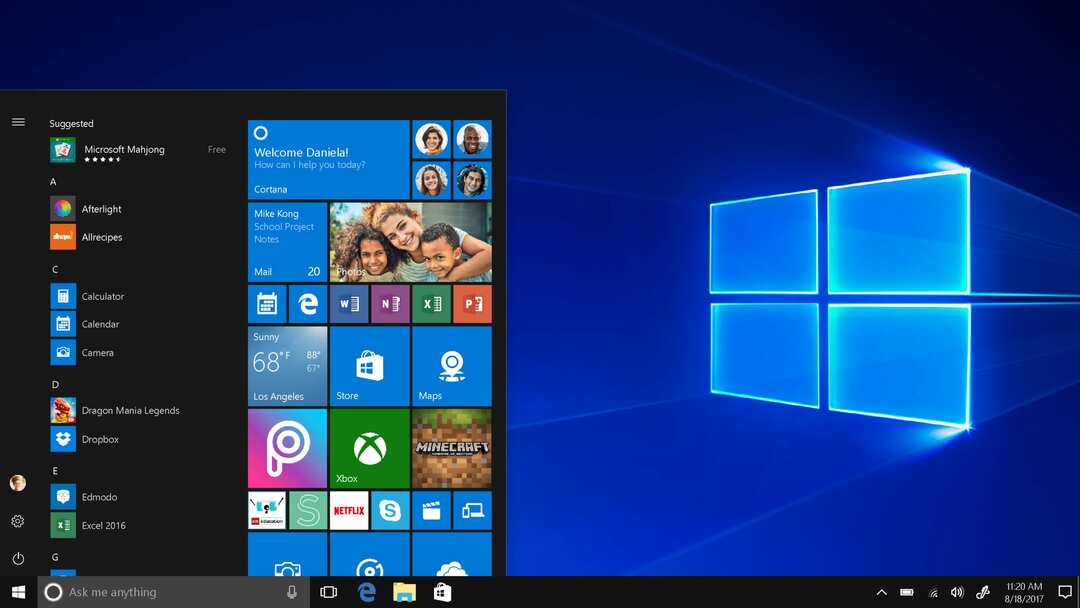
החדשות הטובות הן שמשתמשים יכולים כעת להוריד מחנות Windows ולבדוק את Windows 10 S במכשירים הנוכחיים שלך המריצים את Windows 10. אין סיכון של וירוסים או סכנה של תוכנות זדוניות מכיוון שאפליקציות מורדות מהחנות הבטוחה של Microsoft.
אז אם אתה מעוניין להוריד את 10 S למכשיר ההפעלה שלך, הנה מדריך להורדה והתקנה של Windows 10 S במחשב האישי שלך.
דברים שכדאי לדעת לפני ההתקנה
התקנת Windows היא פשוטה למדי. עם זאת, לפני שתתחיל בהורדה, הנה כמה דברים שאתה צריך לדעת.
יש לו פונקציונליות דומה ל-Windows 10 אך עם כמה הגבלות. יתר על כן, Windows 10 S מאפשר לך להוריד תוכניות ואפליקציות מחנות Microsoft בלבד.
דפדפן האינטרנט המוגדר כברירת מחדל הוא Microsoft Edge ומנוע החיפוש הוא Bing.
מתקין מצב S זמין עבור הגירסאות הבאות של Windows 10 להפעלה:
- Windows 10 Pro
- Windows 10 Education
- Windows 10 Pro Education
- Windows 10 Enterprise
העדכון אינו תומך במהדורת Windows 10 N ו-Windows 10 Home. למעשה, ייתכן שלא תוכל לשחק משחקים מכיוון ש-Windows 10 S מיועד למטרות חינוכיות המתמקדות בעיקר במשימות, פרויקטים ולימודים.
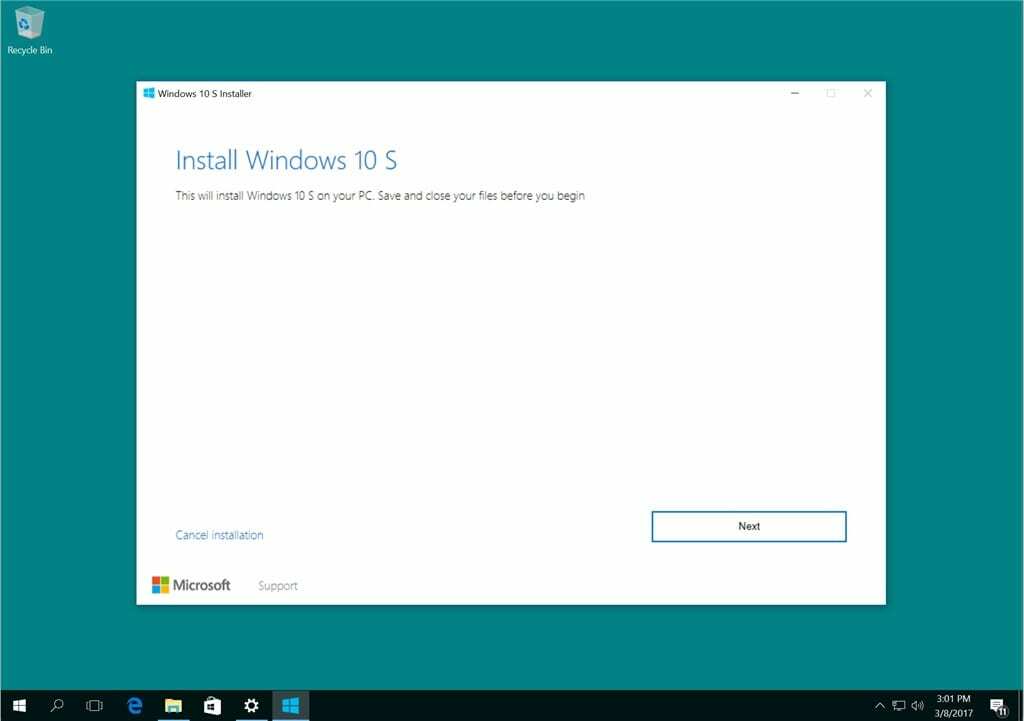
בנוסף, ייתכן שחלק מהמנהלי התקנים מותאמים אישית לא יהיו תואמים למצב Windows 10 S. Win32 לא יעבוד ואתה עלול לאבד נתונים, הגדרות אישיות ותוכנות שהותקנו בעבר.
הכן את המחשב שלך להתקנה

- לפני ההתקנה, ודא שאתה מעדכן ומתקין את Windows 10 לגרסה האחרונה 1703. כדי לבדוק את הגרסה הנוכחית שלך של Windows 10, עבור אל הגדרות → מערכת → אודות
- גבה את כל הנתונים שלך וצור קובץ שחזור או כונן למקרה שתאבד נתונים מכיוון שאפליקציות והגדרות יימחקו. כל מנהלי ההתקן צריכים לפעול כהלכה ולהיות מותקנים במכשיר שלך עם גירסאות Windows 10 התואמות לגרסת S
- צריך להיות לך חשבון מנהל לפני ההתקנה: מנהל מקומי, מנהל Azure Active Directory או מנהל חשבון Microsoft (MSA)
התקנת Windows 10 S
ישנן שלוש דרכים להתקין את Windows 10 S למחשב האישי שלך:
- הֲמָרָה
- התקנה נקייה (ISO)
- ניסוי
שיטת המרה, Windows Installer 10 S
Windows 10 Pro, Windows 10 Education ו-Enterprise הנוכחיים יומרו לגרסת 10 S.
בצע את השלבים הפשוטים להלן כדי להתקין את Windows 10 S.
- לשם כך, תחילה עליך להתקין את Windows 10 S במחשב האישי שלך. אתה יכול להוריד את תוכנית ההתקנה על ידי לחיצה על הקישור ⦁ מתקין Windows 10 S
- לחץ על הכפתור המציג "הורד את ההתקנה" וקובץ Windows10Sinstaller5932.exe יוריד למחשב האישי שלך. אתה יכול למצוא את הקובץ הזה בתיקיית ההורדה. לחץ עליו כדי להתחיל בהתקנה.
- Windows Installer 10 S יצוץ ולחץ על הכפתור הבא כדי להמשיך. לאחר מכן המערכת שלך תאשר אם החומרה תואמת ותבדוק את שטח הזיכרון, המעבד והדיסק הנדרשים להתקנה.
- לאחר מכן הוא מודיע לך שניתן להתקין את Windows 10 S וכפתור הבא יוצג כדי להמשיך. ההתקנה תתחיל כעת ותוכל למזער את אפשרות החלונות.
- לאחר השלמת ההתקנה, התוכנית תבקש ממך להפעיל מחדש את המחשב. התאזר בסבלנות מכיוון שהמחשב שלך עלול לאתחל מספר פעמים. אתחול המערכת יתחיל בהתקנה. ודא מאוד שהמחשב שלך מתחבר לשקע החשמל כדי למנוע בעיות סוללה שעלולות להפריע לתהליך ההתקנה.
- כאשר התהליך יסתיים, תראה דף הגדרה לקביעת הגדרות Windows שלך כגון חיבור WiFi והוספת חשבונות. הוסף את החשבון שלך ואתה מוכן להשתמש ב- Windows 10 S.
נְקִישָׁה Windows10SInstaller5932.exe ← כפתור הבא ← הפעל מחדש לאחר ההתקנה המלאה ← דף התקנה
מעבר לגרסה הקודמת של Windows 10
דבר טוב בהתקנת שיטת ההמרה הזו הוא שאתה יכול לחזור לגרסת Windows 10 שרצה בעבר במכשיר שלך. כמו כן, זכור כי זה ישים רק עבור 10 הימים הראשונים לאחר ההתקנה. זה אפשרי רק אם יש לך את כל הנתונים לאחר השדרוג בתיקיות: windows.old ו-$windows.~bt. עליך גם להסיר חשבונות משתמש שנוספו לאחר השדרוג.
כדי לבצע החזרה לאחור, בצע את ההליך הפשוט שלב אחר שלב להלן:
עבור להגדרות → לחץ על עדכון ואבטחה → לחץ על שחזור
אם חלפו יותר מ-10 ימים או ששתי התיקיות נמחקות, תוכל לנסות זאת כדי לחזור לגרסת Windows 10 הקודמת שלך.
עבור אל ההגדרות → לחץ על עדכון ואבטחה → לחץ על שחזור → אפשרות הגדרת מחשב → התחל. עליך לבדוק אם יש שחזור הגדרות היצרן. אם זה לא עובד, עדיף לבצע התקנה נקייה של Windows 10 שוב במחשב האישי שלך.
התקנה נקייה של Windows 10 S
בנוסף, ניתן לבצע התקנה נקייה של Windows 10 S, אך לשם כך יש צורך בתמונת ISO של Windows 10 S. אתה לא יכול להשיג אותם או להוריד אותם בחינם. כדי לקבל גישה ל-10 קובצי תמונה ISO של S, אתה צריך חשבון Microsoft Developer Network (MSDN). מנויים שנתיים הם $539 והעלות החודשית היא $45.
אתה יכול להוריד את קבצי ISO על ידי לחיצה על הקישור אם אתה מנוי לחשבון MSDN: קבצי ISO של Windows 10 S. לאחר הורדת הקובץ הנכון, עליך ליצור USB הניתן לאתחול כדי להתקין את Windows 10 במצב S.
גרסת נסיון
אם אתה מחפש גירסת ניסיון של Windows 10 S בחינם, Virtual Machine יעזור לך. הורד את Windows 10 Enterprise ISO להערכה של שלושה חודשים.
אין צורך להפעיל את ההתקנות. במקום זאת, במכונה הוירטואלית, הורד את Windows 10 והורד את כלי ההתקנה של Windows 10 S שהוזכר לעיל לגרסת ניסיון.